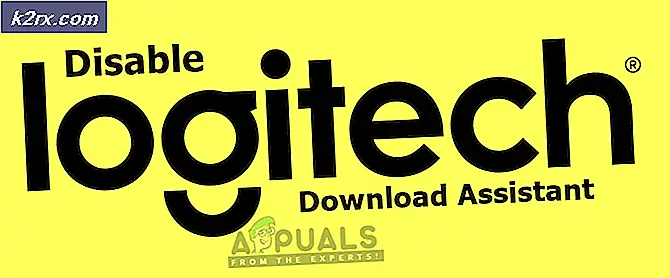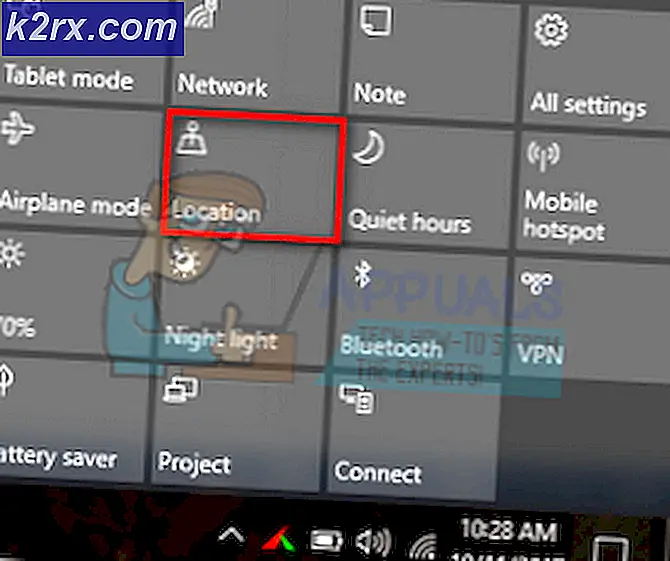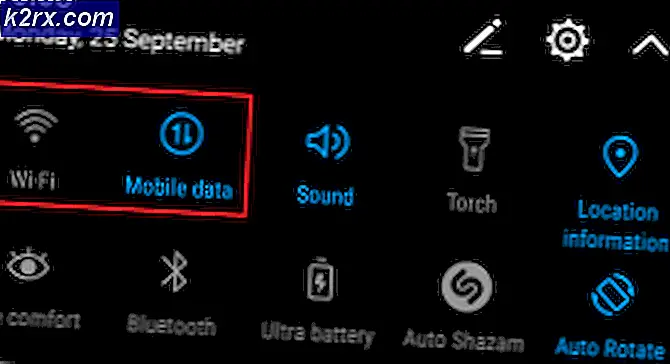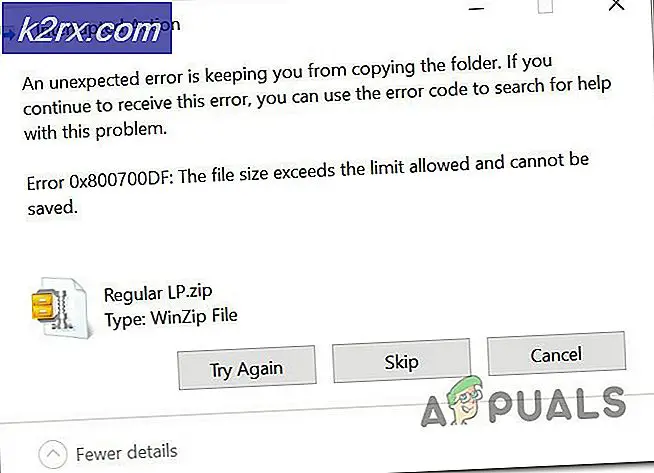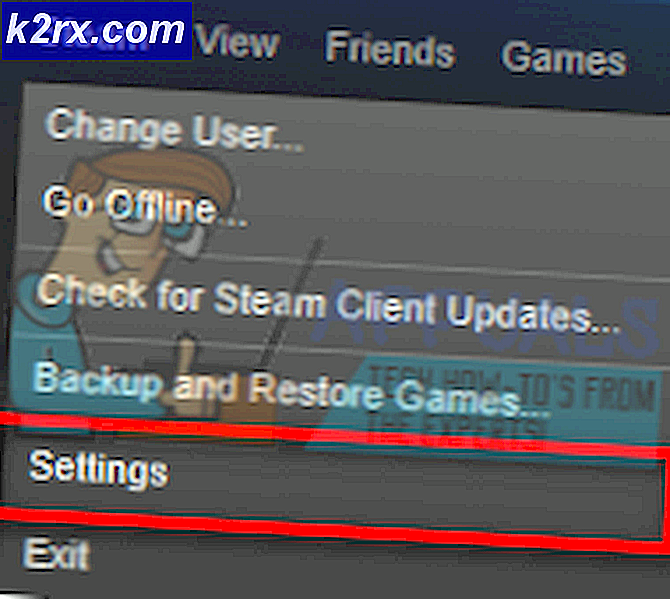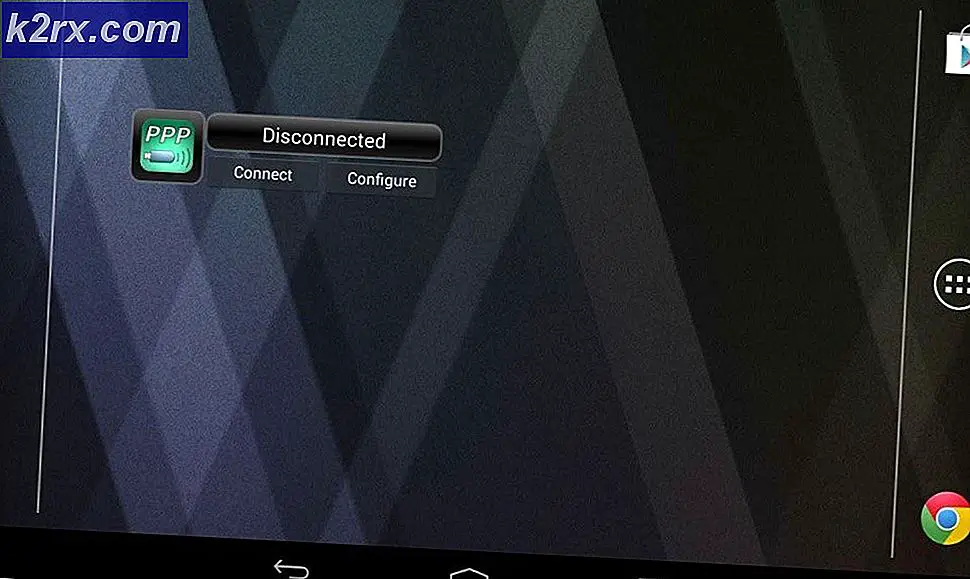Wie Verwenden des rekursiven Linux-Verzeichnisbefehls
Wenn Sie den Befehl mkdir Linux make make directory verwenden, erstellen Sie normalerweise ein einzelnes Unterverzeichnis, das sich in dem Verzeichnis befindet, in dem sich Ihre Eingabeaufforderung gerade befindet. Wenn Sie in ~ / Documents waren und mkdir Memoranda eingegeben haben, erstellen Sie ein einzelnes Verzeichnis namens Memoranda, die in ~ / Dokumente lebten. Normalerweise erstellen Sie keine weiteren Verzeichnisse darin.
Sie können jedoch die rekursive Form des Befehls linux make directory verwenden, um ganze Verzeichnisbäume zu erstellen. Sie können ein Verzeichnis innerhalb des Verzeichnisses erstellen, in dem Sie sitzen, und dann viele andere Verzeichnisse darin erstellen. Natürlich müssen Sie von einer CLI-Eingabeaufforderung aus fortfahren. Halten Sie Strg, Alt und T gedrückt, um ein grafisches Terminal zu öffnen. Sie können auch auf dem Ubuntu Unity Dash nach Terminal suchen oder das Menü Anwendungen wählen, auf Systemprogramme klicken und Terminal auswählen. Sie müssen nicht als Root-Benutzer arbeiten, wenn Sie keine Verzeichnisse außerhalb Ihres eigenen Home-Verzeichnisses erstellen.
Methode 1: Verwenden der übergeordneten mkdir-Option
Wenn Sie mehrere Verzeichnisse gleichzeitig erstellen möchten, geben Sie mkdir -p hey / this / is / a / whole / tree ein und drücken Sie die Eingabetaste. Sie würden eine ganze Reihe von Verzeichnissen mit jedem dieser Namen erhalten, die ineinander verschachtelt sind. Natürlich können Sie an jedem beliebigen Punkt in der Baumstruktur den gewünschten Namen verwenden. Wenn einige dieser Verzeichnisse existieren, sagen wir, es gibt bereits hey und dies, aber nicht die anderen, dann wird mkdir diese einfach ohne Fehler weiterleiten und Verzeichnisse unter ihnen erstellen.
Die Option -p heißt Eltern und könnte theoretisch in vielen Distributionen aufgerufen werden, indem Sie im vorherigen Befehl -parents anstelle von -p eingeben. Sie können auf diese Weise praktisch beliebig viele Verzeichnisse gleichzeitig erstellen. Sobald sie erstellt sind, funktionieren sie vollständig wie alle anderen Verzeichnisse. Dies bedeutet, dass wenn Sie versuchen, das oberste zu entfernen, es sich darüber beschweren wird, dass es auch nicht leer ist!
PRO TIPP: Wenn das Problem bei Ihrem Computer oder Laptop / Notebook auftritt, sollten Sie versuchen, die Reimage Plus Software zu verwenden, die die Repositories durchsuchen und beschädigte und fehlende Dateien ersetzen kann. Dies funktioniert in den meisten Fällen, in denen das Problem aufgrund einer Systembeschädigung auftritt. Sie können Reimage Plus herunterladen, indem Sie hier klickenMethode 2: Verwenden der Option mdcdir Option Plus Brace für Eltern
Brace-Erweiterung ermöglicht es Ihnen, eine Reihe von Verzeichnissen zu erstellen, die einem einzelnen Muster folgen, wenn Sie den Bash-Befehlsinterpreter verwenden. Wenn Sie beispielsweise mkdir {1..4} eingegeben haben, haben Sie vier Verzeichnisse erstellt, die im aktuellen Verzeichnis als solche nummeriert sind. Wenn Sie möchten, können Sie dieses Konzept mit der übergeordneten Option kombinieren. Sie könnten zum Beispiel mkdir -p 1 / {1..4} eingeben und die Eingabetaste drücken, um ein Verzeichnis mit dem Namen 1 zu erstellen, in dem sich die Verzeichnisse 1, 2, 3 und 4 befinden. Es ist ein sehr mächtiger Befehl und Sie können damit viele Verzeichnisse gleichzeitig erstellen. Dies macht es perfekt für das Sortieren von Sammlungen von Fotos, Videos und Musik in Linux. Einige Benutzer verwenden diese Technologie auch, wenn sie Installationsskripts für Software oder Pakete erstellen, die sie verteilen möchten.
Sie können diese Option natürlich mischen und Klammerexpansion zu jedem Teil des Befehls hinzufügen. Wenn Sie einige Verzeichnisse durch geschweifte Erweiterung und dann andere über nur die Rekursion der Eltern erstellen wollten, dann sollten Sie einen Befehl wie mkdir -pa / directory / inside {1..4} versuchen, der ein and-Verzeichnis innerhalb von erstellt a sowie inside1, inside2, inside3 und inside4 darunter. Experimentieren Sie ein wenig und erstellen Sie zusätzliche Verzeichnisse, wenn Sie bereits wissen, wie Sie den mkdir-Befehl verwenden. Beachten Sie jedoch, dass Sie Verzeichnisse, die andere Verzeichnisse enthalten, nicht ohne weiteres entfernen können Rekursion oder die Verwendung eines Dateimanagers.
PRO TIPP: Wenn das Problem bei Ihrem Computer oder Laptop / Notebook auftritt, sollten Sie versuchen, die Reimage Plus Software zu verwenden, die die Repositories durchsuchen und beschädigte und fehlende Dateien ersetzen kann. Dies funktioniert in den meisten Fällen, in denen das Problem aufgrund einer Systembeschädigung auftritt. Sie können Reimage Plus herunterladen, indem Sie hier klicken